Etkö vihaa sitä, kun kurkottelet lompakkoosi maksaaksesi jostain, mutta sinulla ei ole tarpeeksi? Olisit voinut vannoa, että lompakossasi oli 50, mutta sitten muistit käyttäväsi sitä, ja nyt sinulla ei ole tarpeeksi ostaa uutta paitaasi.
Android Paylla sinulla on aina tarpeeksi käteistä mukanasi ja maksaminen on helpompaa, koska sinulla on luultavasti puhelin joka tapauksessa kädessäsi. On joitakin asioita, jotka sinun on pidettävä mielessä, jos haluat käyttää Android Payta.
Mikä on Android Pay?
Olet ehkä kuullut sanat Android Pay, mutta et ollut varma, mikä se tarkalleen oli. Android Pay on sovellus, jonka avulla voit maksaa joko lompakolla tai älykellolla. Sinun tarvitsee vain laittaa puhelimesi lukijan lähelle ja katsoa, kuinka sinua ladataan ilman, että kurkottelet lompakkoosi.
Android-laitteiden käytön plussat ja miinukset
Vaikka Android on yleisin mobiilikäyttöjärjestelmä maailmassa, ja ennusteiden mukaan siitä tulee hallitseva käyttöjärjestelmä Yleensä se ei tarkoita, että se olisi kaikin tavoin parempi kuin kollegansa, varsinkin kun otamme huomioon iOS: n.
Riippuen puhelimestasi, pätevyydestäsi ja tarpeistasi, saatat haluta valita toisen käyttöjärjestelmän tai oppia saamaan kaiken irti älypuhelimesi Android-versiosta.
Plussat
– Monipuolinen
– Modulaarinen
– Mukautuva
– Helppo ohjelmoida
– Sallii kolmannen osapuolen sovellukset
Haittoja
– Ei yhtä virtaviivaista
– Hieman laitteistointensiivinen
– Kyseenalainen sovellusvalvonta
Jos haluat oppia tekemään omia sovelluksiasi tai kuinka useimmat nykyiset Android-sovellukset toimivat, sinun kannattaa ottaa Android-ohjelmointi aloittelijoille joka tarjoaa mukavan, lempeän oppimiskäyrän kaikille, jotka haluavat oppia.

Android Payn käytön vaatimukset
Puhelimesi on täytettävä joitain vaatimuksia, jotta voit käyttää Android Payta. Puhelimessasi tai älykellossasi tulee olla NFC (Near Field Communication) ja kun on maksuaika, sinun on napautettava puhelimellasi tiskin maksupäätettä.
Sinun ei tarvitse koskea siihen, aseta puhelin sen lähelle. Sinun on linkitettävä kortti Android Payhin, ja tämä on kortti, jolla ostoksesi veloitetaan.
Kuinka käyttää Android Payta
Android Payn käyttäminen edellyttää, että asennat Googlen sovelluksen, mutta se saattaa olla jo asennettu puhelimeesi. Tee puhelimellesi nopea haku nähdäksesi, onko sinulla jo se, jolloin sinun ei tarvitse asentaa puhelimeesi toista sovellusta. Kun olet asentanut Android App -sovelluksen (nyt nimeltään Google Pay), se opastaa sinua lisäämään oletuskorttisi (jos käytät useampaa kuin yhtä korttia).
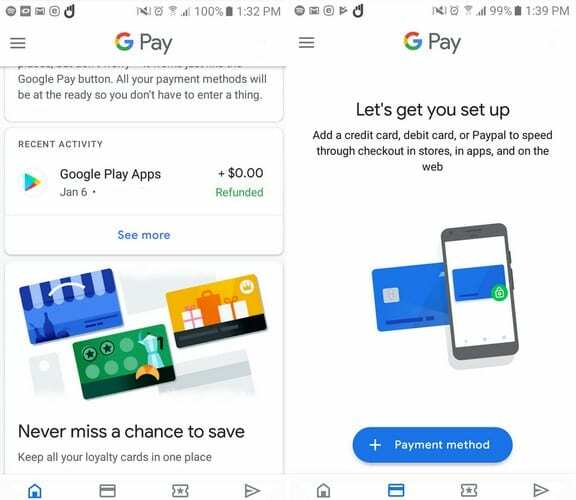
Ainakin testaukseni aikana, kun annoin tietoni, sain pääsyn sovellukseen. Kun sovellus päästää sinut sisään, näet ilmoituksia siitä, mitä sovellus voi tehdä sinulle. Toinen välilehti alareunassa on Maksu-välilehti. Napauta sinistä maksutapapainiketta ja sinun on annettava luottokorttitietosi.
Kun olet antanut tietosi, pankkisi näyttää sinulle ehdot, jotka sinun on hyväksyttävä, koska se ei ole vastuussa sovelluksesta. Sen ainoa tehtävä on tarjota tarkat taloudelliset tiedot, kun ostat jotain.
Sovellus näyttää sinulle viestin, joka ilmoittaa, että se ottaa yhteyttä pankkiisi. Jos kaikki täsmää, olet juuri lisännyt ensimmäisen korttisi. Jos haluat joskus lisätä toisen kortin, tämä on välilehti.
Sovellus tarvitsee kuvan kortistasi, jotta puhelimesi takakameraa voidaan käyttää. Aseta kortti tasaiselle alustalle, niin yksityiskohdat luetaan. Jos mitään ei tapahdu, voit silti lisätä tiedot itse. Sinun on myös lisättävä sähköposti, koska siellä sovellus lähettää sinulle suojakoodin.
Luottokorttituki
Android Pay tukee erilaisia luottokortteja; Jos et ole varma korttisi tuesta, voit tarkistaa lista Googlella on tuetut kortit. Jos aiot lisätä useita kortteja, varmista, että määrität yhden oletuskortiksi, jotta tiedät, mitä korttia käytät aina ensimmäisenä.
Kortin määrittäminen oletuskortiksi on helppoa. Kun lisäät kortin, näkyviin tulee vaihtoehto, jossa lukee Aseta oletuskortiksi. Jos haluat joskus muuttaa tätä, kaksoisnapauta korttia, jonka haluat merkitä oletukseksi, ja valitse vaihtoehto, jossa lukee aseta oletuskortiksi.
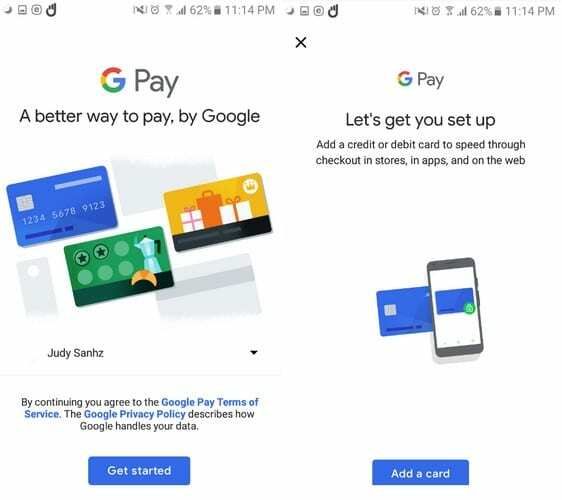
Android Payn käyttäminen edellyttää myös, että puhelimessasi on lukitusnäyttö. Voit lisätä joko PIN-koodin, kuvion, sormenjälkiskannauksen tai kasvojen. Voit lisätä tämän suojausominaisuuden puhelimeesi siirtymällä asetuksiin, sitten lukitusnäyttöön ja suojaukseen tai vastaavaan puhelimen tyypistä riippuen.
On myös mahdollista lisätä kauppojen palkintokortteja. Heti kun astut myymälään, sinua muistutetaan kortin käytöstä. Tällä tavalla voit kerätä pisteitä ja hyödyntää myös niitä tarjouksia. Voit lisätä kanta-asiakaskortin napauttamalla Passit-välilehteä ja valitsemalla Kanta-asiakasohjelma-vaihtoehdon, kun vaihtoehdot näkyvät näytön alareunassa.
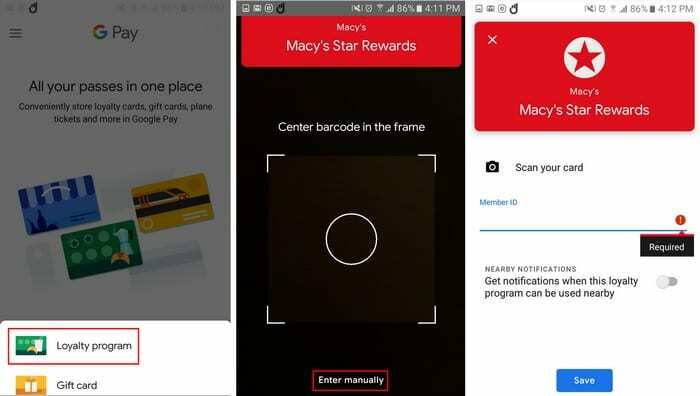
Mitä tapahtui, kun ostit jotain
Kun olet valmis ostamaan jotain, käynnistä älypuhelimesi ja napauta tiskin lukijaa. Jos joudut maksamaan suuren summan, sinun on avattava puhelimen lukitus ja napautettava lukijaa. Jos maksu on suoritettu oikein, saat ilmoituksen, joka kertoo, että maksu on suoritettu oikein.
Onko Android Payn käyttäminen turvallista?
Tämä on kysymys, jonka monet kysyvät, kun he kohtaavat mahdollisuuden korvata luottokorttinsa Android Paylla. Se on erittäin turvallinen ja turvallinen. Android Payssa on mahdollisuus ottaa käyttöön salasana tai sormenjälki, joten ennen ostosten tekemistä käyttäjän on käytävä läpi suojausprotokolla.
Jos puhelimessasi on sormenjälkitunnistin, voit määrittää sen helposti, jos ei, voit määrittää sen niin, että PIN-koodi tarvitaan aina, kun maksu suoritetaan.
Johtopäätös
Asioiden maksaminen on nyt helpompaa, ja kuten näet, sen käyttöönotto ja käyttö on aloittelijaystävällistä. Ne päivät, jolloin piti mennä takaisin kauppaan, koska unohdit luottokorttisi, ovat ohi, koska korttisi ja puhelin ovat yhtä. Mitä mieltä olet Androidista/Google Paysta?